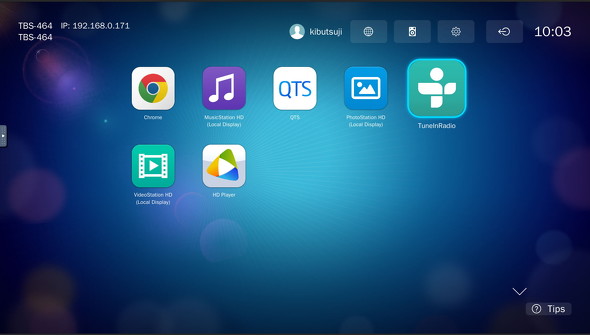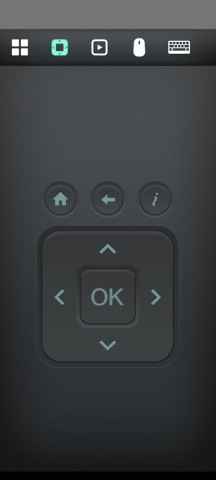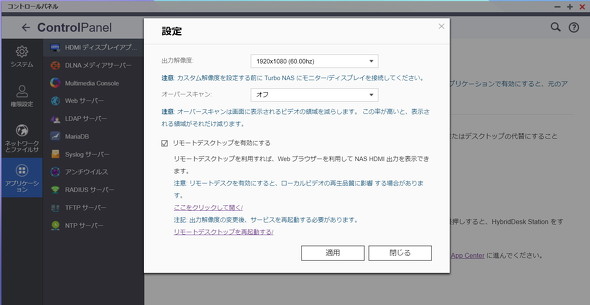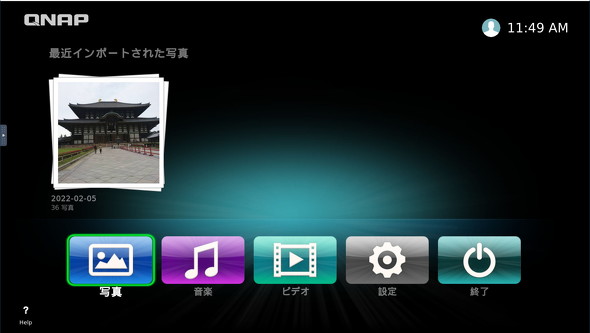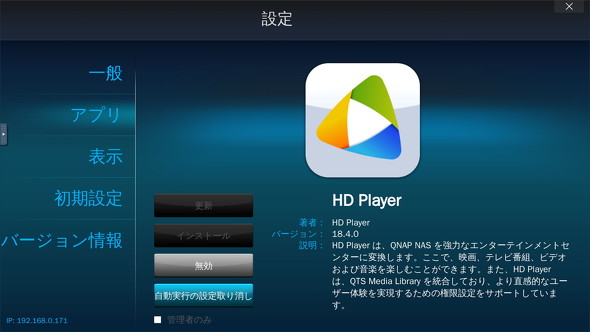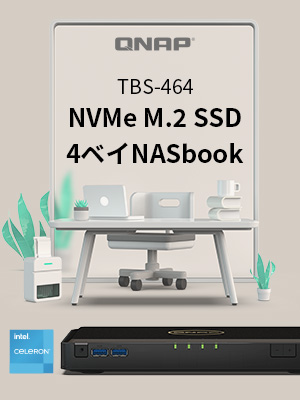“オールM.2 NVMe SSD”がもたらすNAS新時代! QNAPの「NASbook TBS-464」で未来を手に入れよう(1/3 ページ)
NASというと、直方体やそれに近い形状のものを思い浮かべる人が多いと思う。しかし、QNAPの「NASbook TBS-464」は、AV機器と並べても違和感のない横長ボディーが特徴だ。NASの“未来”を変えるポテンシャルを備えるTBS-464の魅力をチェックしていこう。
我々を取り巻くメディアの品質の進化は留まるところがない。スマートフォンのカメラは約1200万〜5000万画素センサーが主流となり、中には1億画素を超えるセンサーを備えるものも出てきた。ディスプレイの解像度もフルHDオーバーは当たり前で、4Kディスプレイを備えるモデルもある。結果として、我々が日常的に生み出すデータはもちろん、閲覧/視聴するデータもさらなる高品質化と大容量化が進んでいる。
扱うデータの容量が大きくなれば、データをやりとりするスピードも速いことが望ましい。自宅やオフィスに置くNASも例外でなく、快適に使うためにはさらなるパフォーマンスが求められる。
そんなパフォーマンス重視の時代に最適なNASの1つが、QNAPの「NASbook TBS-464」だ。
良い意味で“NASに見えない”TBS-464 その魅力をチェック!
NASといえば、ホットスワップ可能な複数の3.5インチベイを前面に備えた、キューブ型もしくはラックマウント型の製品が多い。ベイの数によってボディーの大きさや縦横比が変わるものの、おおむね似たようなデザインがほとんどだ。
ところが、QNAPのTBS-464は既存モデルから見た目を大きく変えている。ボディーサイズは約230(幅)×165(奥行き)×30(高さ)mmと、「NASbook」というネーミングの通りハードカバーの本くらいの大きさとなっている。QNAPの既存モデルで例えるなら、4ベイモデル「TS-451D2」とほぼ同じフットプリント(設置面積)でありながら、高さは約5分の1以下しかない。
それほどまでに省スペースであるTBS-464だが、パフォーマンスを犠牲にしたわけではない。むしろ、先進のテクノロジーによってリデザインされた、これからのNASのあるべき姿といっても過言ではない。
そんな次世代NASであるTBS-464は、今までのNASと何が違うのだろうか?
高さわずか30mm! TVラックにもなじむスタイリッシュボディー
TBS-464は、NVMe M.2 SSD専用のNASである。一般的な8ポートハブ程度の薄型ボディーでありながら、Type 2280(幅22×長さ80mm)のNVMe M.2 SSDスロットを4本搭載しているため、最低4台のストレージが必要な「RAID6」や「RAID10」も構築可能だ。
可動部品は、吸気用のファンが1つのみとなる。通常の利用シーンでは、ファンの音はほとんど聞こえない。
これだけ小さいと、設置場所に困ることはない。高さは約30mmしかないので、TVボードやTVラックにも簡単に収められる。ボディーカラーも、AV機器と調和しやすいブラックだ。
コンパクトなだけでなく、重さも800g程度と軽量だ。衝撃に弱いHDDを内蔵しないこともあり、持ち運んで使いやすいのもメリットの1つといえる。「NASを持ち運ぶの?」と思うかもしれないが、例えば出先で複数台のクライアント機器でファイルを共有したいという場合に役立てられる。Windows PCの「モバイルホットスポット」機能を使えば、Wi-Fi(無線LAN)を備えるノートPCを介してスマートフォンやタブレットとのデータ共有も可能だ。
「myQNAPcloud Link」を使えばインターネット経由でTBS-464にアクセスすることもできる。何らかの障害や災害などで急きょ拠点を移転しなくてはならなくなったときでも、インターネット回線さえ確保できれば、すぐに今までと同様の環境を構築し直せる。
保存した動画や音楽をTVで楽しめる! 2系統のHDMI出力端子を搭載
最近のNASは、HDMI出力端子を備えるものが少なくない。NAS上にある動画や音楽、写真などをTVで楽しむ際に便利なHDMI出力端子なのだが、NASをTVのそばに置いて活用できるか、というとそんなに容易でないことも多い。
NASをTVのそばで運用するとなると、TVから1〜2mの距離に置いてHDMIケーブルでつなぐことになる。多くのNASは高さがそこそこあるので、TVボードやTVラックに収めるのが難しい。ゆえにNAS“専用”の置き場を確保しなければならない。内蔵するストレージがHDDである場合は、送風ファンとHDDの回転音がどうしても気になってしまう。いくらスタイリッシュでも、スペースや騒音の問題は解決できない。
その点、オールSSD構成のTBS-464なら「スペース」「騒音」両方の課題を解決できる。先述の通り、TBS-464は高さが約30mmで、稼働部品も吸気ファンしかない。よって、TVボード/TVラックに設置するのも容易な上、TVのスピーカーから出る音声を邪魔するほどの騒音も出ない。設置スペースという観点では、Blu-ray Discレコーダーの大半や据え置き型ゲーム機よりもコンパクトである。
TBS-464は、Linuxをベースに開発されたQNAPの独自OS「QTS」で稼働するが、同機のHDMI出力端子につないだTVやディスプレイなどから操作する場合は、AV機器のように操作できるユーザーインタフェース(UI)「HybridDesk Station(HD Station)」が用いられる。
HD Stationは、TBS-464のUSB 2.0 Type-A端子につないだキーボードやマウスはもちろん、オプションの赤外線リモコン「RM-IR004」を使って操作できる。「Qremoteアプリ」をインストールしたスマホやタブレットからもネットワークを介してコントロール可能だ。
HD Stationは、各アプリのランチャーとして機能する。その中でもTBS-464に保存された写真、音楽や動画を再生するマルチメディアプレイヤーである「HD Player」は最も重宝するアプリケーションだ。HD Stationの「アプリ設定」でHD Playerを自動実行するように設定しておけば、HD Stationからわざわざ起動することなく使える。
 オプションの赤外線リモコン「RM-IR004」を用意すれば、まさしくAV機器のように操作できる。なお、HD Stationには赤外線リモコンのコードを学習する機能があり、他製品用のリモコンで「代用」することも可能だ
オプションの赤外線リモコン「RM-IR004」を用意すれば、まさしくAV機器のように操作できる。なお、HD Stationには赤外線リモコンのコードを学習する機能があり、他製品用のリモコンで「代用」することも可能ださらに、「Media Streaming add-on」を使うと、TBS-464と直接つながったTVだけでなく、以下の規格に対応するデバイスにネットワークを介して映像を同時配信できる。
- AirPlay
- DLNA
- Chromecast(Google Cast)
QTSには「Plex Media Server」「Twonky Server」「sMedio DTCP MOVE」といったサードパーティー製のメディアサーバアプリも用意されている。これをTBS-464にインストールすれば、TBS-464をリビングのプレイヤーとして使いつつ、別室のPC、スマホやタブレットで別のコンテンツを楽しむことも可能だ。
Copyright © ITmedia, Inc. All Rights Reserved.
提供:QNAP株式会社
アイティメディア営業企画/制作:ITmedia PC USER 編集部/掲載内容有効期限:2022年3月3日